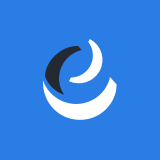2017.07.20
2020.01.06
Webマーケティング
ホームページのhttps化の後には、忘れずにGoogleアナリティクスとSearch Consoleの設定変更を

ホームページをhttps化した際に忘れてはいけないのが、GoogleアナリティクスとSearch Consoleの設定変更です。「http」と「https」は別アドレス扱いになりますので、正確な計測を行うためにも設定変更はhttps化と合わせて実施します。
Googleアナリティクスの設定変更
Googleアナリティクスでは、計測しているホームページの対象URLを、「http://」から「https://」に変更すれば設定は完了します。なお、埋め込んでいる計測タグは変更不要なので、過去の計測データをそのまま引き継がれます。
なお、設定を変更するためにはGoogleアナリティクスの「ユーザー管理」権限が必要になります。
1.「プロパティ」に登録しているURLをhttpsに変更
画面右下の歯車マーク「管理」から、真ん中のプロパティ欄「プロパティ設定」を選択します。
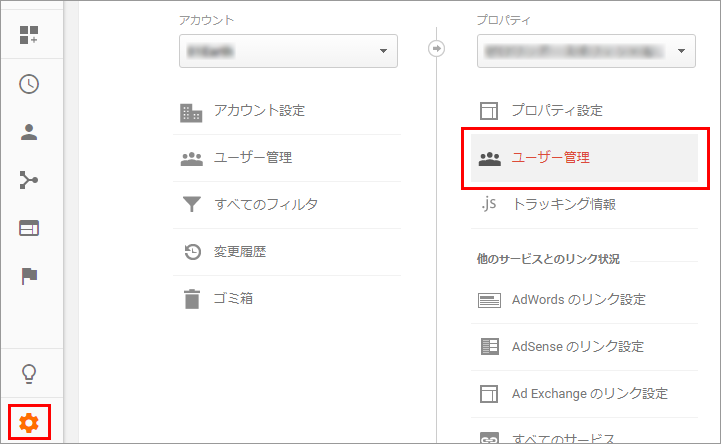
「デフォルトのURL」項目にある「http://」を「https://」に変更します。変更した後、最下部にある「保存」を選択して完了です。

2.「ビュー」のURLも合わせて変更
「プロパティ」で行った設定変更と同様の手順を「ビュー」でも行います。
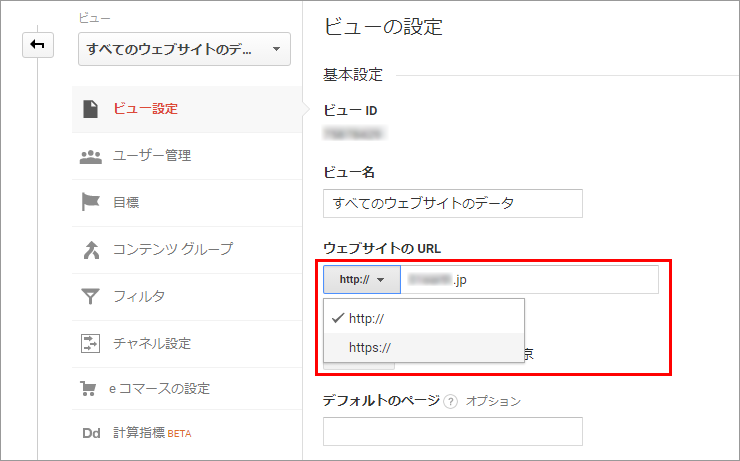
特に、「ビュー」は複数作成している可能性もありますので、全てのビューに対して設定変更します。これで、Googleアナリティクスの設定変更は完了です。
現状は必須ではないが設定変更はしておく
実は、Googleアナリティクスではこれらの設定を変更しなくても、“今のところ”は正常に数値が計測されるため必須ではありません。しかし、今後仕様変更などの可能性もあるため、設定を変更しておくことをオススメします。
Google Search Consoleの設定変更
自社のホームページがhttpsに対応したことを、改めてGoogleに知らせてインデックスをし直してもらうために、 Google Search Consoleの設定変更は重要です。Search Consoleは、設定変更と言うより新たに「https://」で別のホームページとしてプロパティを登録し直し、以降は新しいプロパティを運用していく必要があります。
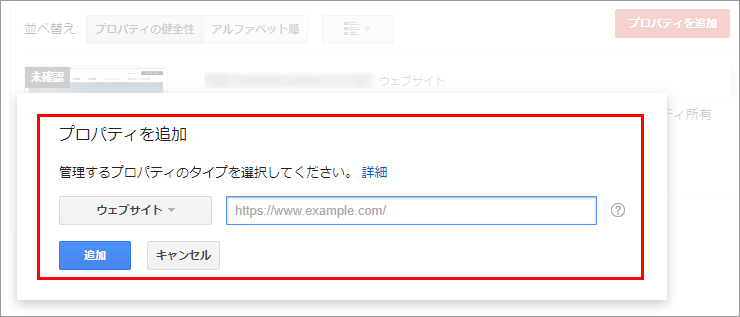
以降、 Search Consoleの各種設定を行っていきます。
- ホームページの所有権を確認する
- xmlサイトマップを作成し送信する
- 対象の国を日本に変更する
「www」の有り無しに注意!
Googleのクローラーは、「https://www.example」と「https://example」という「www」の有り無しでそれぞれ別のホームページとして認識します。そのため、Search Consoleの登録時にはアドレスに「www」が有るか無いかの確認を行う必要があります。
忘れないうちに対応を
特に、Search ConsoleはSEOにも影響する可能性があるため、早めの対応が必要です。設定変更には複雑な行程も無く時間もあまりかかりませんので、後回しにはせずhttps化作業とセットで対応しておくことをオススメします。